Publié le 30 Juin 1997
à découvrir dans les articles qui suivent, ainsi que sur les pages publiées en 2023
- le choix des gabarits
- l'échange avec Mudsa en commentaire sur l'article "Hennebont"
- vieilles photos et nouvel album
scrap digital, inspiration Azza
Invitation à découvrir le scrap et la Bretagne.. ............................................................... . informations complémentaires en page d'accueil
Publié le 30 Juin 1997
à découvrir dans les articles qui suivent, ainsi que sur les pages publiées en 2023
Publié le 20 Juin 1997
aie, au début, on "peine" à créer un bel arrondi.. il y a quelques heures j'ai expliqué comment je procède
bord arrondi
certains points jaunes conservent un bel arrondi, d'autres créent comme des petites pointes sur la bordure (ou des angles), je les ramène à l'intérieur de mon gabarit
/image%2F0704642%2F20201227%2Fob_5202af_87.JPG)
et aujourd'hui, je souhaite scraplifter une page de Annabelle Scrap ( animatrice scrap papier - The Scrapfactory, à Vignat - Calvados ), et sa page est basée sur des formes arrondies, avec un angle :)
même le triangle est arrondi... il faut donc sélectionner le gabarit de départ avec soin...
/image%2F0704642%2F20201227%2Fob_653d69_84.JPG)
Publié le 18 Juin 1997
à lire avant tout ... j'imagine qu'il vaut mieux que l'image soit une "forme" et non une "photo".. si vous souhaitez créer un gabarit à partir d'une image de fleur par exemple, je vous suggère de
* ajouter l'image détourée sur votre page de scrap
* la modifier : luminosité = - 100, jusqu'à obtenir une image parfaitement noire
* l'exporter en image..
/image%2F0704642%2F20220515%2Fob_52017e_separation-simple.png)
ou, si vous préférez :
* enregistrer l'image détourée dans vos masques (Studio Scrap)
* l'ajouter sur une page en tant que masque
* l'exporter comme image ... vous aurez donc juste une forme
/image%2F0704642%2F20220515%2Fob_52017e_separation-simple.png)
mise à jour 25 avril 2022
en résumé, mes préférences - 2 presque ex aequo ADBLOC, ce que j'ai fait, mais le message réapparaît... du coup, je "déclasse" le site en 3ème position
2) On Line Convertor, rapide - téléchargement possible de 9 fichiers, mais par groupes de 3 ... ensuite délai d'attente
En s'inscrivant gratuitement, on peut télécharger 100 MB gratuitement, je me suis inscrite, mais je n'ai pas vu la différence ! Par contre, le résultat est toujours aléatoire, selon la forme de base (voir image ci-dessous)
Ce que l'on peut choisir :
/image%2F0704642%2F20220325%2Fob_d2ded2_71.JPG)
création de gabarits avec On Line Convertor :
Online Convert Free 7 fichiers d'un coup, téléchargeable en un seul dossier... par contre je n'ai pas pû utiliser les gabarits !!! Peut-être aurez vous plus de chance que moi ?
Convertio 2 fichiers - idem ; gabarits "inactifs" sur ma maquette
*****
Nouveaux essais avec On Line Convertor, c'est top. On peut télécharger les fichiers 3 par 3 (pour me simplier la tache, avant de les télécharger, je les renomme par groupes de 3), avec un maximum de 9 fichiers toutes les 30 minutes à priori... On récupère les 3 images dans un dossier ZIP
J'ai donc converti mes 9 premier fichiers sur ce site, j'ai continué avec Convertio : j'ai pu télécharger les 3 images restantes, 2 ont été converties immédiatement, et la 3ème après le téléchargement des fichiers convertis. Par contre le téléchargement de la 3ème image convertie a été très très très lent... du coup j'ai essayé PNGTOSVG
La présentation de ce dernier site semble nécessiter de nombreuses étapes, mais ce n'est qu'une impression... il faut simplement télécharger le fichier et cliquer sur Generate, puis Download
/image%2F0704642%2F20220325%2Fob_ea2773_81.JPG)
tout ce qu'il y a en dessous sont des options complémentaires (sans doute intéressantes, je n'ai pas regardé .. .Elles permettent sûrement de supprimer la bordure dont j'ai parlé plus haut)
Attention !!! Avant de transformer les masques LeaFrance en gabarit, il faut gommer les numéros !!! sinon ils apparaîtront en "trou" dans le gabarit !! - infos complémentaires ici
/image%2F0704642%2F20220325%2Fob_0ceffb_80.JPG)
bien sûr, à mon habitude, j'avais tenté la conversion de tous les fichiers sans faire de petits essais, du coup j'ai épuisé mon quota sur Online Convertor et je n'ai pas la patience d'attendre les 20 mn qui me sont imposées.. je retente ma chance avec Online Convert Free et, chouette, je peux télécharger 7 fichiers d'un coup :), et récupérer l'ensemble dans un seul fichier ZIP
/image%2F0704642%2F20220515%2Fob_93e196_separation-simple.png)
1) PNGTOSVG - 1 seule image à la fois, c'est un peu fastidieux ; qualité +++ : le gabarit est créé avec une bordure, on peut la supprimer lorsqu'on l'insère sur la page - Cette bordure est liée à l'ombre qui existait sur mes images PNG ; cela devrait pouvoir s'améliorer ! .. D'un autre côté, cela présente aussi un avantage : on obtient un gabarit "cadre" lorsque l'on sépare les deux formes.
nota : nouvel essai en mai : impossible d'utiliser le site : une "alerte" me demande de désactiver ADBLOC, ce que j'ai fait, ... sans succès. Le message réapparait... du coup je "déclasse le site en dernière position
/image%2F0704642%2F20220515%2Fob_93e196_separation-simple.png)
mise à jour 19 avril 2019
On-Line Convert : je suis arrivée au maximum de conversion, j'hésite entre m'inscrire ou trouver un autre site pour convertir mes gabarits Après les recherches effectuées, j'ai fini par m'inscrire (avec une adresse mail dédiée au shopping etc, pour ne pas être trop importunée)
J'ai tenté
Jina Convert on peut télécharger plusieurs images en même temps, mais elles seront fusionnées pour créer un seul SVG (aucun intérêt pour moi)
Convertio permet la conversion de deux images simultanément, après il faut soit patienter, soit s'inscrire
idem pour Onlineconvertfree
picscg indique que l'ont peut convertir UNE image..
Idem pour Vector Magic, idem pour PNG to SVG
SVG to PNG transforme dans le sens indiqué (et ne permet donc pas d'obtenir des SVG)
Génialissime ! (mais très technique, pour éviter cet article, cliquer ICI)
Sur le forum technique, Cécile vient d'indiquer une autre manière de créer un gabarit.
Il existe des sites qui convertissent des formes PNG en format SGV, par exemple
https://image.online-convert.com/fr
descendre sur la page pour choisir :
pour mon premier test, j'ai choisi un élément figurant dans mes masques, la carte de la ville de Penestin
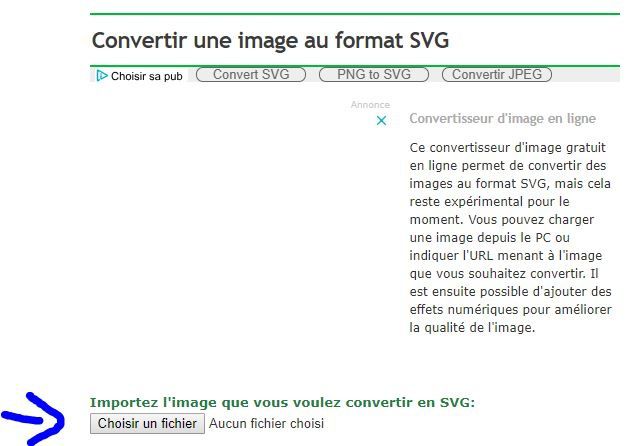
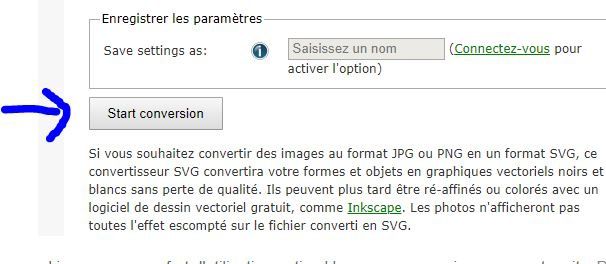
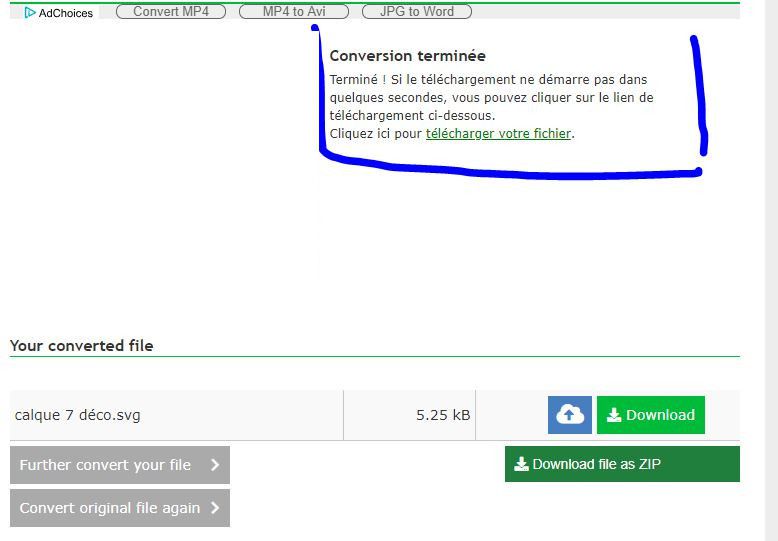
En général, le fichier SVG arrive immédiatement dans votre dossier "téléchargement". *si cela ne marche pas, il faut cliquer soit sur "télécharger votre fichier", soit sur la plaquette Download.
Ensuite, il faut aller chercher le fichier dans le dossier "téléchargement", et le transférer dans un dossier "gabarits" de Studio Scrap (on peut créer un dossier spécifique, le mien s'appelle "nouveaux", celui de Cécile "personnels")
et voilà, on peut utiliser une forme en gabarits, avec l'ombre que l'on souhaite, ombre intérieure, ombre biseautée, ou une bordure de couleur
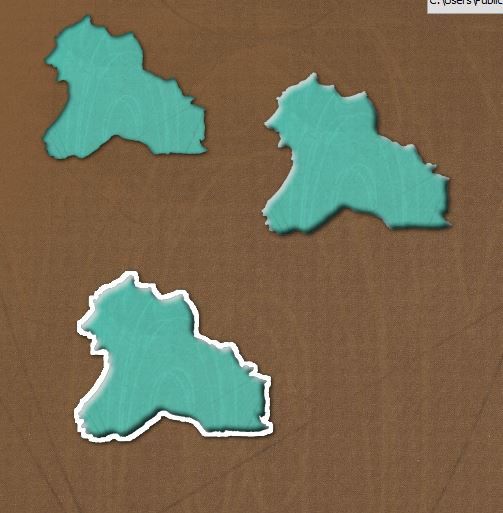
Le contour peut être très biscornu, par contre cela ne fonctionne pas avec des formes crées à partir de plusieurs gabarits, ou lorsqu'il y a des vides dans l'image.
L'essentiel est qu'il soit d'une ligne continue (d'après mes premiers essais)
mise à jour :
on peut perforer deux gabarits créés avec cette méthode
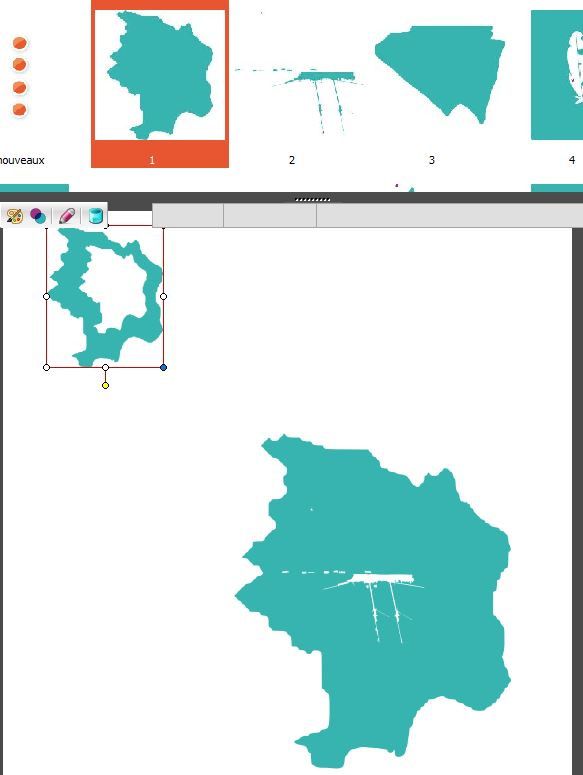
Maintenant, on sait que cela fonctionne... alors comment créer l'image de base, en format PNG ?
La plupart d'entre vous le savent déjà, pour les autres :
* on peut commencer avec une image libre de droit, trouvée sur le net.
la démo qui suit n'est pas très intéressante, on a de très beaux gabarits tout prêts sur Studio Scrap ; l'essentiel est de savoir que cela est possible pour explorer ces nouveaux chemins !
Exemple : Pixabay (j'ai masqué le centre de l'image, pour préserver le site) ; cela n'a pas fonctionné (le gabarit créé comprend uniquement la forme globale

le résultat obtenu est sans intérêt

par contre, si je tape "silhouette" dans mon moteur de recherche, j'obtiens beaucoup de formes noir sur fond blanc. Je peux m'en servir directement et très simplement, en détourant le fond (à l'aide de GIMP, ou d'un autre logiciel)
Avec une autre image, c'est un peu plus complexe.
Par exemple, ce bateau

il me faudra d'abord le détourer, pour en garder une forme globale -

surprenant, le gabarit obtenu au premier essai ne prend que les couleurs les plus sombres

pour obtenir (via la conversion, indiquée ci dessus), un nouveau gabarit, il faut commencer par colorier toute la forme (ou une partie)
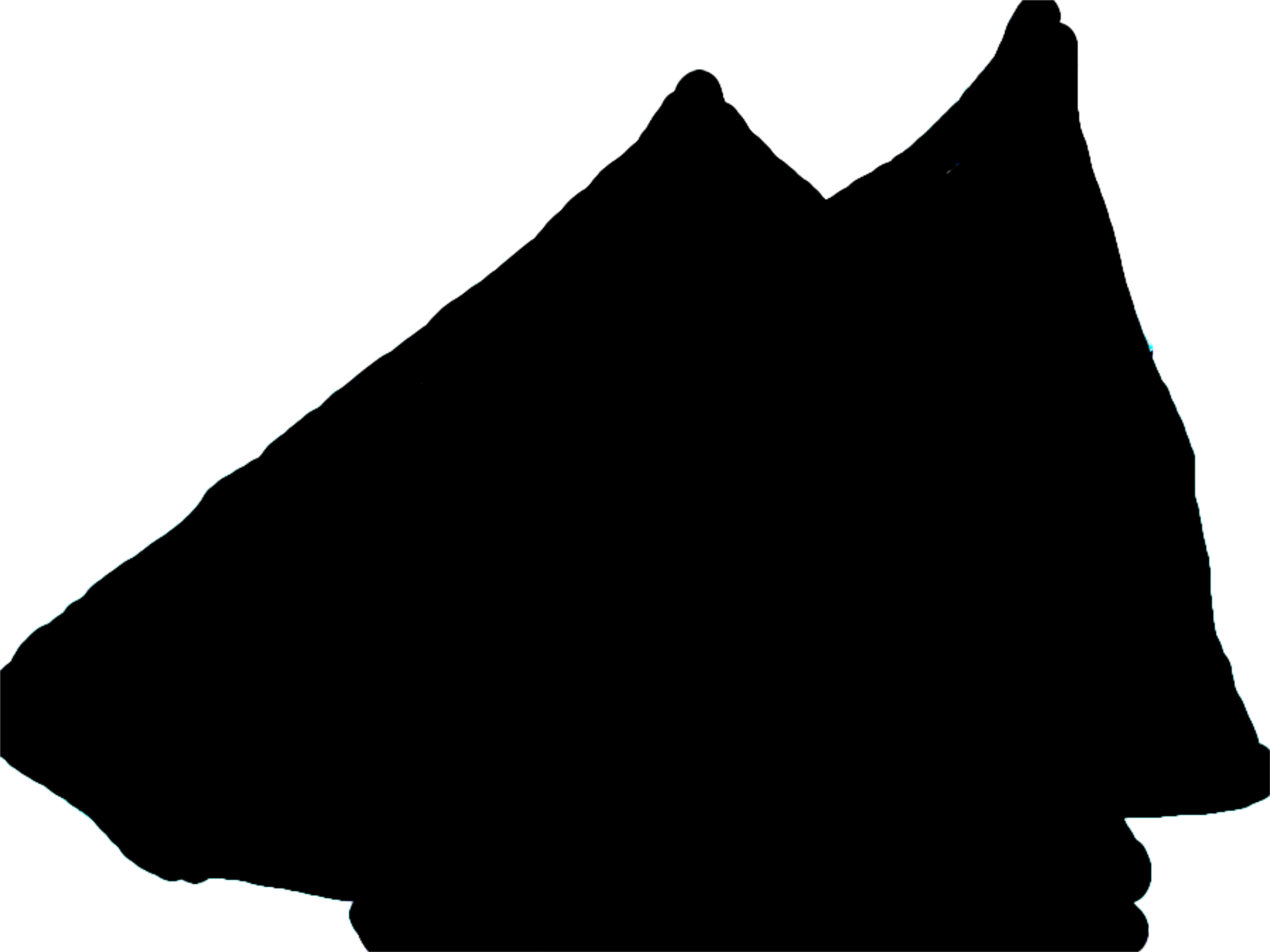
(il est à l'envers, mais ce n'est pas très grave)

on peut y appliquer les ombres et les contours que l'on veut, ou déplacer les points jaunes


ok ok, cela ne vaut rien... l'important c'est l'idée, et les opportunités que cela nous ouvre...
Mise à jour 21-9 :
Hier soir, j'ai copié des gabarits persos (format GAB), créés à partir de la fusion de gabarits standards, pour les affiner et les transformer en gabarits formats SVG.
Je pensais qu'il serait alors plus simple d'adapter leur forme pour de nouvelles pages (actuellement, je dois les "défusionner", modifier les points jaunes avant de les refusionner. Ce n'est pas le cas : les gabarits créés à partir de format PNG et transformés en format SVG contiennent beaucoup trop de points jaunes, une nouvelle adaptation est trop délicate.
C'est l'une des limites à cette technique, mais elle est de peu d'importance. A partir de formes de base, on peut choisir qu'elle sera la meilleure technique à appliquer : la transformer en PNG, en SVG... J'aime bien avoir le choix !
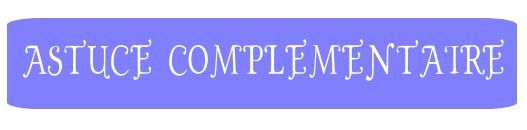

Quand vous créez un nouveau gabarit, enregistrez le sous le nom 1,2 ... ou A, B.... ainsi, il sera directement utilisable
Si vous souhaitez le conserver pour d'autres utilisation, vous pourrez le déplacer vers un autre dossier.
/image%2F0704642%2F20220325%2Fob_abf5ef_75.JPG)
nota : avec PNGTOSVG, on peut envisager de sauter cette étape : les chiffres forment également un gabarit séparé ; on peut les grouper ... mais le résultat ne me semble pas adéquat : le gabarit inclut une surface vide, et prend une taille encombrante sur la page. Essayez, vous jugerez par vous même si cela vous convient ou non.
Publié le 17 Juin 1997
encore un nouveau gabarit, pour ceux qui aiment... à prendre ICI
Dans les masques craies, en haut j'ai inséré une photo de ciel (avec un petit bout de phare qui dépasse, et qui aurait mérité d'être enlevé), et en bas une photo de mer
Tout d'abord merci pour toutes les maquettes que tu mets à disposition, j'en ai téléchargé pas mal.
J'aurai besoin de ton aide .
Je prend l'exemple de Porz Doun. Comment tu procèdes pour avoir une seule photo dans les 3 gabarits. J'ai fait un essai mais je n'arrive pas à garder les espaces entre les 3 .
Merci
Je pense que tu as voulu utiliser la fonction fusion (voir ci dessous). Ici, elle ne fonctionne pas, sans doute parce que j'ai créé un gabarit nouveau à l'aide d'un gabarit complexe de Studio Scrap en déplaçant des points pré existants. : solution en image
j'ai inséré la même photo dans les trois gabarits de premier plan
Publié le 17 Juin 1997
Les modèles prêts à l'emploi de Studio Scrap (et notamment les packs Azza) sont une belle source pour créer des albums et insérer plusieurs photos sur une seule page...
Ils offrent aussi la possibilité d'être modifiés pour s'adapter à nos éléments ajoutés
Par exemple, sur une maquette se présentant ainsi
on peut modifier les points jaunes pour obtenir ceci
et pour être sûr d'obtenir les mêmes angles, il suffit de copier les triangles clairs et de les agrandir ; on les place en second plan, on y insère le même papier que sur le fond de page .
les gabarits gris foncés sont placés en arrière plan et ils ont forcément la bonne découpe
maquette en pièce jointe
Publié le 16 Juin 1997
Je croyais avoir déjà évoqué le sujet, mais je ne le retrouve pas ; ce sera donc peut-être un rappel ?
Lorsque l'on modifie un gabarit de base, on peut l'enregistrer pour le réutiliser
clic droit sur la forme (avant d'y insérer une photo)
sauvegarder dans "Mes gabarits"
Ensuite, il faut accéder aux élements de bases Studio Scrap, qui sont sans doute sur le disque C de votre ordinateur
si vous ne savez pas où les trouver, taper "gabarits" dans l'outil de recheche de votre ordinateur (petite piste coomplémentaire ICI), et cliquer un dossier pour "ouvrir l'emplacement du dossier"
Avec Studio Scrap 7, nous avons maintenant la possibilité de ranger les gabarits sur un autre disque dur que le "C", c'est devenu plus simple (détails ICI)
pour ceux qui n'ont pas cette option, ou qui ont choisi de ne pas l'utiliser, je continue :
astuce : quand vous avez trouvé le dossier qui contient les masques, les gabarits, les textures, créer un raccourci dans le dossier que vous utilisez le plus souvent, ce sera tellement plus pratique après : vous y accéderez directement !
Nous y sommes, vous avez trouvé le dossier des gabarits de Studio Scrap
donc, vous l'ouvrez une fois, et vous allez jusqu'à "mes gabarits" (tout en bas)
Il suffit de les prendre, pour les ranger au bon endroit
Personnellement, j'ai renommé presque tous mes dossiers de gabarits, pour m'y retrouver plus facilement.
* Spirlet ira dans le dossier "formes simples"
* Croisillons, dans un autre dossier
et pour la petite histoire, Spirlet est le nom d'une animatrice Azza, c'est elle qui a eu l'idée d'arrondir deux coins d'un rectangle pour en faire une nouvelle forme
Publié le 16 Juin 1997
J'ai reçu un petit message sur la difficulté d'obtenir un gabarit ovale : en fait, il suffit de poser un gabarit rond sur une page, et de l'étirer soit en hauteur soit en largeur, sans même toucher aux points jaunes !
Ceux qui sont vraiment allergiques à la modification des gabarits trouveront en pièce jointe deux ovales et les cadres qui vont avec, ça peut toujours servir.
J'y ai ajouté la forme Azza "Spirlet", très utile pour associer des gabarits ronds et carrés : la forme papier est obtenue en arrondissant deux coins opposés d'un carré, et c'est vraiment un gabarit super agréable à utiliser !
Vous trouverez la maquette ci jointe ; vous pouvez ensuite :
* sélectionner l'ensemble et l'enregistrer dans vos gabarits
Dans ce cas, vous pouvez les ajouter en un bloc sur une page en cours, et ne conserver que celui ou ceux qui vous intéressent
* cliquer sur chaque forrme et l'enregistrer dans vos gabarits
Je vous suggère de les déplacer ensuite pour y accéder plus facilement
Publié le 16 Juin 1997
Je viens de recevoir un message dont je m'empresse de retranscrire un extrait :
Vous avez énormément d\'inspiration et de talent pour mettre en scènes vos photos. Pour ma part je débute (avec passion). J\'ai encore beaucoup de difficultés à modifier des gabarits, notamment pour leur donner des courbes et des galbes. Avez vous quelque conseil ou astuces à me donner. des tutoriels peut être...
Bienvenue, et merci pour ce message sympathique !
Félicitations pour vos premières pages de scrap que j'ai pu apprécier. Quand à mon inspiration, je n'ai aucun mérite : je ne fais que fabriquer en digi scrap des maquettes de scrap manuel.
Mon 1er conseil serait de participer à une séance de scrap manuel avec une animatrice AZZA, pour découvrir les bases de la composition d'une page (c'est un peu cher, mais une séance permet d'avancer à grands pas).
J'imagine que l'envie de modifier des gabarits pour leur donner un autre galbe peut correspondre au souhait de s'inspirer d'une page existante ?
Le plus simple est alors de poser la forme sur une page de scrap, et de poser un gabarit arrondi sur cette page.
il est alors facile de déplacer les points jaunes pour les faire coincider avec la forme souhaitée. Si nécessaire, on peut ajouter une transparence au gabarit, pour mieux voir ce que l'on fait.
Plus d'information ICI et LA... et LA AUSSI
et pour d'autres informations, pour débuter c'est par ICI et pour se perfectionner, ICI
Publié le 16 Juin 1997
Question reçue :
avec un gabarit carré par exemple, tu arrives à rajouter des points d\'ancrage ? Je sais faire avec une ligne décorative, je vois bien l\'icone, mais je ne l\'ai pas trouvé pour les gabarits...
Réponse en image :
Pour déformer un gabarit, on déplace les petits points jaunes des formes, comme sur une ligne artistique. J’appelle ces points jaunes des « points d’ancrage », je ne suis pas sûre que ce soit le terme adéquat
/image%2F0704642%2F20230520%2Fob_588927_8.JPG)
/image%2F0704642%2F20230520%2Fob_98ace3_00-separation-reduite.png)
parfois, lorsque l'on utilise une maquette offerte, le masque n'est pas "taillé" à la bonne dimension ; il recouvre la page entière de scrap , alors que seule une partie est une zone utile.
Ici par exemple
/image%2F0704642%2F20230520%2Fob_21866d_8.JPG)
Ma photo est un rectangle horizontal standard, mais la maquette contient deux masques, couvrant chacun toute la page, avec une zone transparente et une zone "utile", en bleu sur la partie droite.
Lorsque j'insère ma photo dans le masque, seule une partie est visible, très zoomée.
/image%2F0704642%2F20230520%2Fob_8da160_9.JPG)
Ici, ce n'est pas un vrai problème, il suffit d'ajouter un gabarit sur la page, de l'ajuster au format de la forme proposée et de ne garder que les éléments offerts sur la page (sans oublier de remercier la créatrice, qui offre le produit de son imagination, elle maîtrise sans doute très bien d'autres logiciels, sans bien connaître Studio Scrap ?).
Si la forme était complexe, on peut aisément résoudre le souci
1) avec GIMP ou un logiciel similaire
/image%2F0704642%2F20230520%2Fob_891ebf_7.JPG)
/image%2F0704642%2F20230520%2Fob_1d27a6_6.JPG)
2) Si l'on ne sait pas se servir de GIMP, mais seulement de Studio Scrap
pour que la démonstration soit plus parlante, je vais utiliser une carte de Bretagne
/image%2F0704642%2F20230520%2Fob_b1cdf0_5.JPG)
comme vous le constatez, ma carte est perdue au milieu de la page , si j'y insère une photo, cela donnera ceci
/image%2F0704642%2F20230520%2Fob_315c3e_4.JPG)
je vais d'abord modifier l'image
/image%2F0704642%2F20230520%2Fob_29b508_2.JPG)
cliquer sur cette icone
Pas de chance, j'ai choisi une image avec des "frontières blanches" , qui vont me gêner pour ma démonstration. Je commence par les peindre de la même couleur que l'image
/image%2F0704642%2F20230520%2Fob_83ffd4_9.JPG)
je peux alors choisir la baguette magique, sélectionner ma carte et découper l'image à sa taille utile
/image%2F0704642%2F20230520%2Fob_b3ea8e_8.JPG)
afin de l'exporter en image dans mes masques , et intégrer celui-ci sur ma page
/image%2F0704642%2F20230520%2Fob_b902f5_1.JPG)
c'est déjà mieux non ? voici les deux résultats côte à côte
/image%2F0704642%2F20230520%2Fob_018744_a.JPG)
petit rappel, quand vous créez de nouveaux masques, pensez à utiliser le dossier "provisoire" que vous avez peut-être déjà ? Informations complémentaires ici
Publié le 15 Juin 1997
(publication initiale : octobre 2015)
Pivoine m'a donné une astuce géniale il y a quelques jours : elle enregistre des maquettes en "gabarits". Depuis le temps que je m'embête à chercher le gabarit arrondi que je sais avoir créé, mais lequel sera le plus approchant de ce que je cherche ! Maintenant, je regroupe les gabarits que je crée selon leur forme, je les insère sur une même page de scrap et je les enregistre ensemble en tant que gabarits.
Dans mon dossier "gabarits" de Studio Scrap, j'ai créé un sous-dossier "planches", où je les déplace.
et maintenant, quand je suis sur une nouvelle page et qu'il me manque un gabarit, je sélectionne la planche qui va bien, et il me suffit de choisir la forme que je souhaite (je jette les autres)